Легкая настройка роутера D Link Dir 620
Легкая настройка роутера D Link Dir 620
Роутер D link dir 620 является более совершенной моделью маршрутизатора, которая пришла на смену dir 320. Он имеет поддержку скоростного протокола 802.11n, а USB-порт роутера поддерживает подключение 3G, CDMA или WiMa модема. Еще один плюс — это удобный web-интерфейс с реализацией всех функций, на которые способно устройство. Родная прошивка версии 1.2.102 лишена главных недостатков, которым были подвержены ранние модели маршрутизаторов D-Link. Но в ней так и не реализована функция принт-сервера, поэтому, выбирая себе роутер, следует помнить об этом. Если все-таки вас не устраивают функции стандартной версии прошивки, то вы в любой момент можете поменять ее на программное обеспечение сторонней разработки. Только не стоит при этом забывать, что после установки прошивки, отличной от заводской, пользователь маршрутизатора автоматически лишается гарантии фирмы-изготовителя. Настройку роутера dir 620 можно осуществить самостоятельно, пользуясь подробной инструкцией.

Роутеры D-Link Dir 620 пользуются большой популярностью благодаря невысокой цене и отличной скорости.
Подключение dir-620 к компьютеру и настройка сетевых параметров
Разверните роутер дир 620 тыльной стороной к себе. Как видно, он выглядит стандартно: 4 разъема RJ-45 для подключения устройств к маршрутизатору через кабель и разъем с надписью «internet», к которому подключается непосредственно кабель сети, ведущий от провайдера. Далее следует подключить все провода, идущие в комплекте, кабель интернета — к роутеру, а от него к компьютеру — патч-корд, укомплектованный с устройством. После этого нужно включить роутер и, дождавшись его полной загрузки, начать настройку подключения к сети провайдера.
После того как роутер был физически соединен с компьютером, необходимо проверить сетевые настройки соединения по локальной сети, зайдя через панель управления, в «Центр управления сетями и общим доступом» (в Windows XP раздел «сетевые подключения»). В этом разделе необходимо перейти к изменению параметров адаптера, найти подключение по локальной сети и перейти к его свойствам. Найти среди компонентов настройку протокола TCP/IP и проверить, чтобы получение всех данных для работы происходило в автоматическом режиме. Теперь можно закрыть настройки локальной сети и открыть браузер. Набрав в адресной строке 192.168.0.1, мы попадем в веб-интерфейс роутера.
Настройка подключения к сети в веб-интерфейсе роутера dir 620
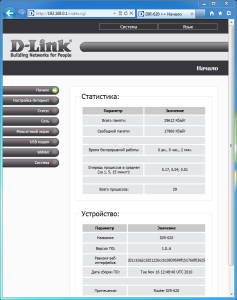
Свойства роутера D-Link Dir 620 находятся в меню Начало.
Настройка подключения к сети в веб-интерфейсе сетевого маршрутизатора — несложная операция, и справиться с ней сможет любой человек.
Переходим в раздел расширенных настроек, далее в разделе «Сеть» выбираем пункт «WAN». Перед нами появится список имеющихся соединений. Нажимаем кнопку «Добавить» и создаем новое соединение. Нам важно на этом этапе правильно указать тип соединения. Эти сведения можно найти в договоре, заключенном с провайдером, в нем же имеются логин и пароль для подключения к сети интернет. В случае если наш провайдер предоставляет подключение по технологии PРPоE, нужно выбрать этот параметр в пункте «Тип соединения», там же следует указать свои логин и пароль, другие пункты менять не нужно.
Настройка беспроводной сети в роутере
Беспроводная сеть WiFi у роутера dir 620 настраивается так же просто, как и подключение к сети провайдера. Для этого нужно выбрать в меню раздел «Wi-fi», далее перейти в «Основные настройки». В этом подразделе следует указать имя вашей сети (SSID), оно будет отображаться в устройствах среди доступных беспроводных точек Wi-Fi.
В подразделе «Настройки безопасности» заполняем 2 поля: «Сетевая аутентификация» и «Ключ шифрования». В первом поле выбираем значение «WPA2-PSK», во втором — записываем пароль для входа в нашу беспроводную сеть.
Перепрошивка роутера
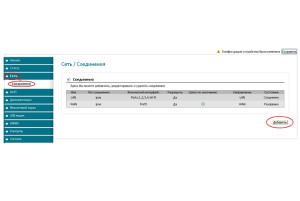
Добавить новое подключение можно в меню Сеть — Соединения.
На официальном сайте компании можно скачать прошивки для маршрутизаторов dir-620. Также в глобальной сети имеются и неофициальные прошивки устройства, и многие из них значительно расширяют базовый его функционал. Но не стоит забывать о том, что сторонняя прошивка роутера автоматически лишает гарантии завода-изготовителя, поэтому нужно проводить эту операцию ответственно.
Перед прошивкой маршрутизатора нужно скачать файл прошивки с расширением «.bin» в любую папку своего компьютера. Именно его мы будем устанавливать для смены программного обеспечения устройства.
Перед тем как настроить роутер, перепрошив ПО, убедитесь что выполнены следующие действия:
- устройство надежно подключено к электросети;
- соединено с компьютером с помощью идущего в комплекте кабеля патч-корда;
- кабель, идущий от провайдера, отключен от маршрутизатора;
- к роутеру не подключены никакие устройства по WiFi и usb-устройства.
Для прошивки роутера нужно открыть веб-интерфейс панели администратора, зайти в раздел «Система», после чего выбрать пункт «Обновление ПО» и нажать кнопку «Обновить», выбрав на локальном компьютере файл скачанной прошивки.
Смена ПО занимает 5-7 минут, и в процессе этой работы вы можете увидеть любые сообщения на экране монитора: начиная от разрывов соединения и заканчивая сведениями о том, что кабель не подключен. Все эти сообщения не должны нас расстраивать: нужно немного подождать, после чего мы увидим в веб-интерфейсе то, что прошивка роутера обновилась.
Иногда может потребоваться перезагрузка устройства, для этого просто отключите его от сети 220 в на 30-60 секунд и включите его снова.
Современное устройство раздачи интернета в домашних условиях будет популярным в России еще долгие годы, поэтому вопрос, как настроить роутер d link dir 620, не перестанет быть актуальным долгое время.
